Aktivera eller inaktivera arkivappar i Windows 10
Hur man aktiverar eller inaktiverar arkivappar i Windows 10
Arkivera appar är en ny funktion i Windows 10, som först introducerades i Windows 10 build 20201. När den är aktiverad försöker den spara lagringsutrymme och internetbandbredd genom att arkivera appar som du sällan använder.
Annons
De Arkivera appar funktionen är tillgänglig från och med Windows 10 build 20201. Den officiella ändringsloggen nämner inte dess närvaro, men alternativet finns under Inställningar > Appar > Appar och funktioner. Alternativet är aktiverat som standard och fungerar endast för Microsoft Store-appar.
När alternativet är aktiverat kommer operativsystemet automatiskt att "arkivera" (dvs. ta bort) de appar du inte använder ofta för att frigöra utrymme och internetbandbredd. Det kommer inte att ta bort några av dina filer och annan data som sparats lokalt eller i molnet. Nästa gång du startar en arkiverad app kommer den att laddas ner och installeras på begäran. Detta fungerar bara om appen förblir tillgänglig i det ögonblicket, noterar Microsoft.
För att aktivera eller inaktivera arkivappar i Windows 10,
- Öppna Appen Inställningar.
- Gå till Appar > Appar och funktioner.
- Till höger hittar du Arkivera appar alternativ.
-
Sätta på(aktivera, används som standard) ellerav(avaktivera) växlingsalternativet under Arkivera appar beskrivning.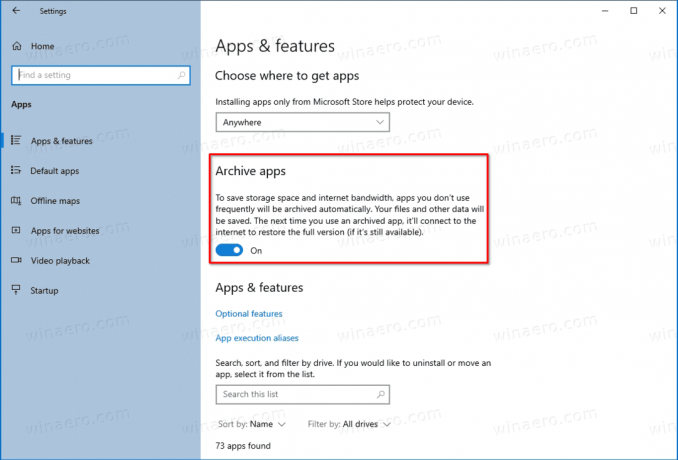
Du är färdig.
Alternativt kan du slå på eller av den här funktionen i registret. Låt oss granska hur.
Aktivera eller inaktivera arkivappar med en registerjustering
-
Hitta användarens SID för ditt användarkonto. Öppna kommandotolken och typ
wmic användarkontolista fulloch notera SID-värdet.
- Öppna Registerredigerare.
-
Navigera till följande nyckel:
HKEY_LOCAL_MACHINE\SOFTWARE\Microsoft\Windows\CurrentVersion\InstallService\Stubification. - Under
Stubifieringnyckel, klicka på undernyckeln som representerar det SID du fick ovan. - Till höger, till höger, ändra eller skapa ett nytt 32-bitars DWORD-värde
AktiveraAppOffloading. Obs: Även om du är det kör 64-bitars Windows du måste fortfarande skapa ett 32-bitars DWORD-värde.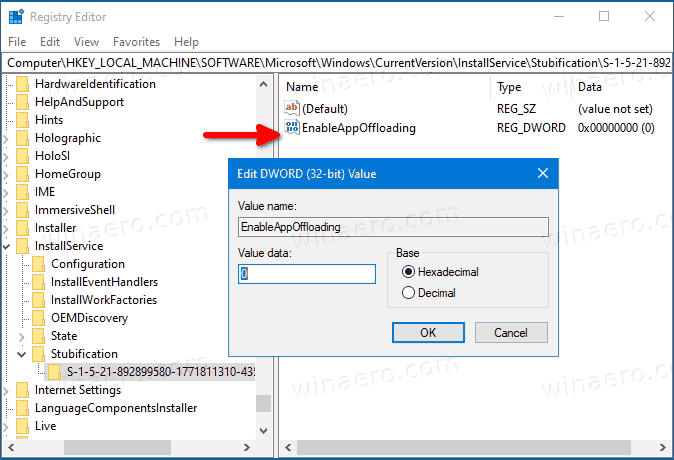
- Ställ in dess värdedata till
1för Aktiverad (används som standard) eller 0 (för att inaktivera Arkivera appar) för vad du vill.
Du är färdig!
Det är värt att nämna att andra programvaruleverantörer använder samma lagringsoptimeringsmetod. Till exempel gör Apple samma sak på iOS, genom att ta bort oanvända appar och installera dem på begäran.
Microsoft arbetar aktivt med att lägga till fler lagringsoptimeringsalternativ till appen Inställningar. Tidigare, hade företaget integrerat klassiska verktyget Diskrensning optioner, som senare har fått en antal förbättringar.
Slutligen, med de senaste ändringarna, innehåller Windows 10 en modern implementering av verktyget Diskhantering i appen Inställningar. Ursprungligen upptäcktes av entusiaster, den introducerades officiellt i Windows 10 build 20197. På tal om den senare lämnar Microsoft den befintliga Disk Management MMC-snap-in tillgänglig för dem som föredrar den framför appen Inställningar.


